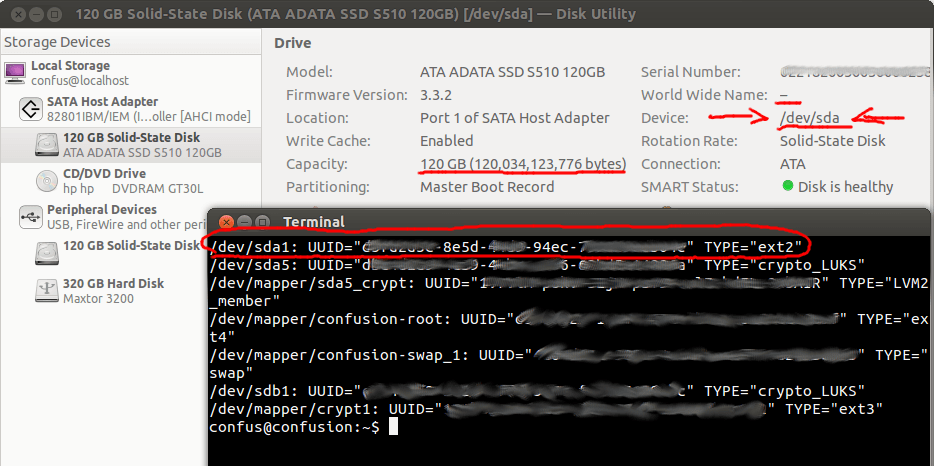- ИТ База знаний
- Полезно
- Навигация
- Серверные решения
- Телефония
- Корпоративные сети
- Как смонтировать раздел NTFS в Linux
- Смонтировать раздел NTFS с разрешением только для чтения
- Определить раздел NTFS
- Создать точку монтирования и смонтировать раздел NTFS
- Смонтировать раздел NTFS с разрешениями на чтение и запись
- Обновить репозитории пакетов
- Установите Fuse и ntfs-3g
- Смонтировать раздел NTFS
- Как автоматически смонтировать разделы NTFS?
- 11 ответов
- Замечания:
- альфонс
- Fstab
- Нахождение UUID:
- Установка точки монтирования
- Другие параметры в моей строке
- Поиск вашего пользователя и идентификатора группы
- NTFS-конфигурации
- Ntfs-config
- Как автоматически подключить раздел ntfs в Linux?
- Ntfs config linux mint
- Полный доступ к NTFS из Linux
ИТ База знаний
Курс по Asterisk
Полезно
— Узнать IP — адрес компьютера в интернете
— Онлайн генератор устойчивых паролей
— Онлайн калькулятор подсетей
— Калькулятор инсталляции IP — АТС Asterisk
— Руководство администратора FreePBX на русском языке
— Руководство администратора Cisco UCM/CME на русском языке
— Руководство администратора по Linux/Unix
Навигация
Серверные решения
Телефония
FreePBX и Asterisk
Настройка программных телефонов
Корпоративные сети
Протоколы и стандарты
Как смонтировать раздел NTFS в Linux
New Technology File System
3 минуты чтения
NTFS — это система хранения файлов, стандартная для компьютеров Windows, но системы Linux также используют ее для организации данных.
Онлайн курс по Linux
Мы собрали концентрат самых востребованных знаний, которые позволят тебе начать карьеру администратора Linux, расширить текущие знания и сделать уверенный шаг к DevOps
Большинство систем Linux монтируют диски автоматически. Однако в конфигурациях с двойной загрузкой, где требуется обмен файлами между двумя системами с разделами NTFS, эта процедура выполняется вручную.
Эта статья покажет вам, как смонтировать раздел NTFS в Linux с разрешениями только для чтения или чтения и записи.

Смонтировать раздел NTFS с разрешением только для чтения
Выполните следующие действия, чтобы смонтировать раздел NTFS с доступом только для чтения.
Примечание. Раздел только для чтения позволяет пользователям читать файлы. Чтобы включить запись в раздел NTFS, обратитесь ко второму разделу статьи.
Определить раздел NTFS
Перед монтированием раздела NTFS определите его с помощью команды parted :

В приведенном выше примере два раздела NTFS находятся на диске /dev/sdb . Прежде чем продолжить, запишите номер раздела, который вы хотите смонтировать.
Вы также можете использовать команды fdisk и grep , чтобы показать на диске только разделы NTFS:
Создать точку монтирования и смонтировать раздел NTFS
В этом примере мы смонтируем раздел /dev/sdb1 с разрешением только для чтения.
Сначала создайте точку монтирования с помощью команды mkdir :
Затем смонтируйте раздел в созданный вами каталог. Используйте команду mount и путь к разделу, который вы указали ранее:
Используйте инструмент для освобождения диска, чтобы проверить подробную информацию обо всех файловых системах и убедиться, что вы успешно смонтировали раздел:

Раздел /dev/sdb1 отображается как смонтированный в нижней части списка. Теперь у вас есть доступ только для чтения к этому разделу NTFS.
Смонтировать раздел NTFS с разрешениями на чтение и запись
Чтобы смонтировать раздел NTFS с разрешениями на чтение и запись, вам необходимо установить fuse и ntfs-3 в вашей системе.
Выполните следующие действия, чтобы завершить процесс монтирования.
Примечание. В некоторых дистрибутивах Linux по умолчанию уже установлены fuse и ntfs-3g .
Обновить репозитории пакетов
Выполните следующую команду, чтобы загрузить и обновить репозитории пакетов:

Установите Fuse и ntfs-3g
Чтобы установить fuse в вашей системе Linux из репозитория по умолчанию, используйте соответствующий менеджер пакетов. В нашем примере мы используем apt в Ubuntu.
Когда установка завершится, установите ntfs-3g , запустив:
В случае, если fuse и ntfs-3g уже установлены, вывод выглядит примерно так, как показано ниже:

Смонтировать раздел NTFS
После установки пакетов программного обеспечения fuse и ntfs-3g смонтируйте раздел NTFS.
Сначала создайте точку монтирования с помощью команды mkdir :
Затем используйте команду mount , чтобы смонтировать нужный раздел. Например, /dev/sdb2 :
Чтобы проверить, смонтирован ли раздел, выполните команду df :

Теперь у вас есть права на чтение и запись для подключенного раздела NTFS.
Примечание. Для монтирования раздела через ntfs-3g рекомендуется ядро Linux версии 2.6.20 или новее.
Мини — курс по виртуализации
Знакомство с VMware vSphere 7 и технологией виртуализации в авторском мини — курсе от Михаила Якобсена
Источник
Как автоматически смонтировать разделы NTFS?
У меня есть два NTFS-раздела, и я не хочу монтировать их вручную каждый раз, когда запускаю Ubuntu.
- Как я могу это сделать?
- Есть ли инструмент или код для использования?
- Если это так, безопасно ли выполнять автомонтирование? особенно когда они используются другой ОС?
11 ответов
Самый простой способ, который будет работать на большинстве систем Linux, это добавить их в свой fstab. Но есть и другие. У каждого есть свой заголовок в этом ответе.
Замечания:
Если вы получаете сообщение об ошибке, говорящее о «root» или «permissions», то это потому, что для большинства параметров монтирования вам потребуются привилегии root. В Unity вы можете достичь этого, предварительно добавив gksudo (графические приложения) или sudo к обычной команде и набрав свой пароль. Так, например, в случае ntfs-config Вы нажимаете Alt + F2 и набираете gksudo ntfs-config ,
альфонс
Gigolo работает рука об руку с удаленной файловой системой Nautilus и возможностями монтирования. Вам необходимо добавить разделы в закладки Nautilus (Nautilus — файловый менеджер Ubuntu по умолчанию). После этого вы найдете их в Жиголо. Остальное сказано в другом моем ответе.
Fstab
Редактировать: Поскольку, исходя из ваших комментариев, вы не очень знакомы с Linux, я объясню процедуру более подробно:
Метод fstab более чистый и простой, чем gui-tools или Gigolo. Он также будет работать на других системах, даже тех, которые только в текстовом режиме. В принципе вам не нужно ничего устанавливать. Для каждого ntfs-раздела вам нужно будет добавить одну строку в файл с именем /etc/fstab , Для меня добавленная строка выглядит так:
Часть, которая говорит UUID= говорит вашей системе, какой раздел монтировать. Если вы выполните эту процедуру и у вас появятся дубликаты устройств, замените UUID= с /dev/disk/by-uuid/ , Каждый раздел имеет свой уникальный UUID. Пробелы важны, поэтому лучше скопируйте и вставьте строку. замещать auto от noauto вручную монтировать. Пользователи должны быть в группе plugdev ,
Обратите внимание, что если эта строка находится в самом конце вашего файла, после нее должна быть новая строка. Маунт будет жаловаться, если у вас его нет.
Нахождение UUID:
Откройте Дисковую утилиту и определите подходящие разделы по их размеру (например, 120 ГБ), файловой системе (например, ntfs) и имени. Обратите внимание на их файл «Device:» (например, /dev/sdb1 ). Вместо этого вы можете запустить следующую команду в терминале, например: gnome-terminal :
Вы можете узнать UUID ваших разделов, запустив sudo blkid в ракушке. Вывод выглядит примерно так:
Правильный UUID будет иметь соответствующий файл устройства перед ним и TYPE=»ntfs» после. Так что для меня UUID это «7258CB9858CB598D». Для вас этот номер будет другим. Также у меня есть только один раздел NTFS. Замените мой UUID в строках, которые вы добавляете в fstab, тем, который вы нашли таким образом.
Установка точки монтирования
Теперь точка монтирования. Для каждого раздела это будет по-разному. Я выбрал /media/win , Вы можете выбрать все, что вам нравится. Это просто должен быть существующий пустой каталог. Вы также можете создать каталог /home/yourusername/windows1 и затем поместите это в свой fstab.
Другие параметры в моей строке
ntfs сообщает fstab, что это раздел ntfs-типа.
rw,auto,user,exec,nls=utf8,umask=003,gid=46,uid=1000 0 0 выходит за рамки этого ответа. Просто используйте эти значения, как они есть. Они должны быть в порядке. Если вы заинтересованы, вы можете прочитать объяснение этих параметров по ссылке, которую я предоставил ранее.
Когда вы добавили строки и сделали все, что я описал, сохраните файл и запустите sudo mount -a в ракушке. Если вы можете получить доступ к своим разделам через точки их монтирования и никаких ошибок не распечатано, то все прошло хорошо. Если нет, проверьте на опечатки и очевидные ошибки. Не перезагружаться если sudo mount -a отображает ошибки! С ошибками перезагрузка может закончиться неудачей.
Поиск вашего пользователя и идентификатора группы
Вы можете узнать свой идентификатор пользователя и группы с помощью id команда.
NTFS-конфигурации
Графический инструмент ntfs-config также доступен, но не обязателен (и его текущая версия не работает в Natty Narwhal — предположим, это будет исправлено в ближайшее время). Кроме того, вы можете потерять старые настройки в вашем fstab с помощью этого инструмента (например, при монтировании кеша в памяти), потому что он перезаписывает файл /etc/fstab вместо добавления чего-либо.
Источник
Ntfs-config
Ntfs-config — небольшая Python / GTK (PyGTK) графическая утилита (GUI) для упрощения настройки автоматического монтирования NTFS разделов. Работа утилиты основана на возможностях NTFS-3G.
NTFS-3G — свободная реализация файловой системы NTFS (New Technology File System) с поддержкой записи и чтения данных, включает в себя свободный драйвер и комплект утилит ntfsprogs для манипуляций с разделами NTFS. Общие компоненты для работы c файловой системой используемые в драйвере и утилитах, вынесены в отдельную библиотеку.
Ntfs—config поддерживает работу с разделами на встроенных и внешних жестких дисках (используется udev / libudev), есть возможность полностью автоматической настройки монтирования с поддержкой записи. Так как изменения вносятся напрямую в /etc/fstab для работы с утилитой требуются права администратора ( root ).
Лицензия: GNU General Public License version 2.0 (GPLv2)
Источник
Как автоматически подключить раздел ntfs в Linux?
Возможно у вас, как и у меня, на компьютере стоит две операционных системы: Windows и Linux. Я уже писал, как установить Windows и Linux на одном компьютере, и если делать всё правильно, то ntfs разделы Windows автоматически монтируются в Linux.
Но лично я уж не раз сталкивался с ситуацией, когда я или забывал при установке Linux указать точки монтирования на разделы ntfs, или после переустановки Windows и восстановления GRUB, разделы Windows уже не подключались автоматически, так как менялся их UUID.
Если у вас такая же проблема и вы хотите, чтобы разделы ntfs у вас подключались автоматически, то читайте дальше, так как именно в этой статье вы найдёте простое решение, как автоматически подключить раздел ntfs в Linux?
Для начала немного теории. В Linux есть текстовый файл, в который прописываются все устройства, которые должны автоматически монтироваться при загрузке системы. Файл этот вы видите на рисунке выше и находится он в /etc/fstab Чтобы посмотреть его в Linux, наберите в терминале:
Как видите, сейчас в fstab Windows раздел не вписан, поэтому ntfs раздел автоматически не монтируется при загрузке. Или он может быть там прописан, но из-за неверного UUID он может не монтироваться, а Linux при загрузке будет просить нажать кнопку S, чтобы система загрузилась. Что же можно сделать и как автоматически подключить раздел ntfs в Linux?
Самый простой способ — это воспользоваться специальной утилитой. Вначале установим её, если она у вас ещё не установлена:
После установки можно просто запустить в терминале команду:
После введения пароля вы увидите вот такое окошко, которое покажет, какие разделы ntfs у вас есть на компьютере.
Поставьте галочку и нажмите кнопку Auto Configure. После этого утилита автоматически смонтирует раздел и внесёт нужные изменения в fstab. Если окно не закроется само, то через какое-то время закройте его принудительно. Далее вашему взору предстанет такое окошко:
Тут можно поставить нужные галочки и потом окно закрыть. Теперь ещё раз посмотрим наш файл fstab:
Как видите, в нём появилась новая запись, а на рабочем столе у меня появился смонтированный ntfs раздел Windows:
Вот таким простым способом можно автоматически подключить раздел ntfs в Linux. Никаких сложностей возникнуть не должно, так как в Linux всё очень просто!
Источник
Ntfs config linux mint
28 май 2017, 11:44
# / was on /dev/sda1 during installation
UUID=e5de675e-6b6b-4ce9-8629-542d07732060 / ext4 errors=remount-ro 0 1
# /home was on /dev/sda2 during installation
UUID=edf07ea4-bd06-42c3-9b9b-b7da414f377e /home ext4 defaults 0 2
# /dev/sdb1: LABEL=»hardD» UUID=»1F7F76C938CF4113″ TYPE=»ntfs»
UUID=1F7F76C938CF4113 /media/hardD ntfs-3g uid=1000,gid=1000,dmask=022,fmask=133,locale=ru_RU.UTF-8 0 0
# Binds
/media/hardD/dja/Documents /home/dja/Документы none bind 0 0
/media/hardD/dja/Music /home/dja/Музыка none bind 0 0
/media/hardD/dja/Downloads /home/dja/Загрузки none bind 0 0
/media/hardD/dja/Pictures /home/dja/Изображения none bind 0 0
/media/hardD/dja/clouds/MailRu /home/dja/Clouds/MailRu none bind 0 0
/media/hardD/dja/clouds/YaDisk /home/dja/Clouds/YaDisk none bind 0 0
# /media/hardD/dja/clouds/Gdrive /home/dja/Clouds/Gdrive none bind 0 0
/media/hardD/dja/Video /home/dja/Видео none bind 0 0
#tmpfs
tmpfs /tmp tmpfs defaults 0 0
tmpfs /home/dja/.cache tmpfs defaults 0 0
tmpfs /home/soul/.cache tmpfs defaults 0 0
Полный доступ к NTFS из Linux
28 май 2017, 12:12
# / was on /dev/sda1 during installation
UUID=e5de675e-6b6b-4ce9-8629-542d07732060 / ext4 errors=remount-ro 0 1
# /home was on /dev/sda2 during installation
UUID=edf07ea4-bd06-42c3-9b9b-b7da414f377e /home ext4 defaults 0 2
# /dev/sdb1: LABEL=»hardD» UUID=»1F7F76C938CF4113″ TYPE=»ntfs»
UUID=1F7F76C938CF4113 /media/hardD ntfs-3g uid=1000,gid=1000,dmask=022,fmask=133,locale=ru_RU.UTF-8 0 0
# Binds
/media/hardD/dja/Documents /home/dja/Документы none bind 0 0
/media/hardD/dja/Music /home/dja/Музыка none bind 0 0
/media/hardD/dja/Downloads /home/dja/Загрузки none bind 0 0
/media/hardD/dja/Pictures /home/dja/Изображения none bind 0 0
/media/hardD/dja/clouds/MailRu /home/dja/Clouds/MailRu none bind 0 0
/media/hardD/dja/clouds/YaDisk /home/dja/Clouds/YaDisk none bind 0 0
# /media/hardD/dja/clouds/Gdrive /home/dja/Clouds/Gdrive none bind 0 0
/media/hardD/dja/Video /home/dja/Видео none bind 0 0
#tmpfs
tmpfs /tmp tmpfs defaults 0 0
tmpfs /home/dja/.cache tmpfs defaults 0 0
tmpfs /home/soul/.cache tmpfs defaults 0 0
Источник